यदि आपने कभी एवरनोट मोबाइल क्लाइंट में वॉइस नोट बनाया है और फिर अपने विंडोज डेस्कटॉप पर एवरनोट के माध्यम से फ़ाइलों को चलाने की कोशिश की है, तो शायद आपने वह अप्रिय संदेश देखा होगा जो आपको RealPlayer स्थापित करने के लिए कहता है। हाँ, जैसे हम करना चाहते हैं!
संदेश में लिखा है, "मोबाइल एएमआर ऑडियो प्रारूप का उपयोग करके ऑडियो नोट्स चलाने के लिए, आपको रियल प्लेयर जैसे एएमआर फ़ाइलों का समर्थन करने वाले ऑडियो प्लेयर को स्थापित करने की आवश्यकता है। इस तथ्य को ध्यान में रखते हुए कि बटन वास्तव में आपको रियलपेयर होम पेज से जोड़ता है, किसी को आश्चर्य होता है कि एवरनोट ने खुले प्रारूप के बजाय मोबाइल ऑडियो रिकॉर्डिंग के लिए उस प्रारूप का उपयोग करने का निर्णय क्यों लिया जो सीधे खेला जा सकता है।
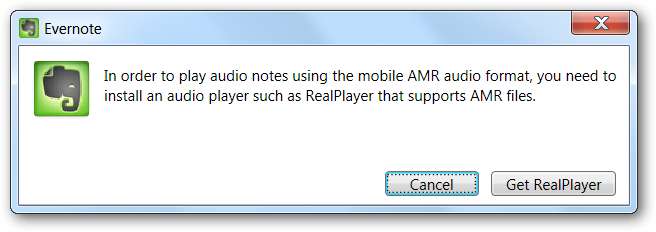
इसके बजाय हम क्या करते हैं, इसके बजाय खिलाड़ी VAM सेटअप करने के लिए VLC सेटअप है, और फिर हम .AMR फ़ाइलों के लिए खिलाड़ी के रूप में VLC को पहचानने के लिए Evernote को बाध्य करने के लिए एक रजिस्ट्री हैक का उपयोग करेंगे।
नोट: कुछ ऐसा मौका है कि आप इस संदेश का सामना नहीं कर सकते हैं और आपका पीसी ठीक से कॉन्फ़िगर नहीं किया जा सकता है। किस मामले में, आप इस लेख को क्यों पढ़ रहे हैं? बाहर जा कर देखें कैसे-कैसे GTC ETC कुछ मजेदार लिंक के लिए।
Play .AMR फ़ाइलों के लिए VLC असाइन करें
इससे पहले कि आप कुछ और करें, आपको सुनिश्चित करना चाहिए कि आप मिल गए हैं वीएलसी अपने पीसी पर स्थापित। यह मीडिया के खिलाड़ियों का स्विस सेना का चाकू है, बाद में।
अगली चीज़ जो आप करना चाहते हैं, वह है नोट को खोलकर अपने डेस्कटॉप से अटैचमेंट को सेव करना और फाइल को चुनना -> अटैचमेंट्स को सेव करना, और इसे अपने डेस्कटॉप पर सेव करना।
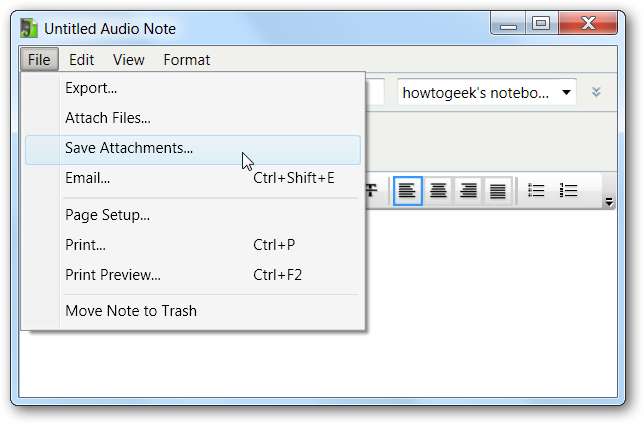
यदि फ़ाइल प्रकार का आइकन रिक्त दिखाई देता है, जैसे मेरा किया, तो इसका मतलब है कि VLC वर्तमान में उस फ़ाइल प्रकार के लिए डिफ़ॉल्ट खिलाड़ी के रूप में असाइन नहीं किया गया है।
नोट: फ़ाइल प्रकार का असाइनमेंट VLC की स्थापना के दौरान पहले से ही हो सकता है, लेकिन शायद नहीं। अगर यह किया, आगे छोड़ें।
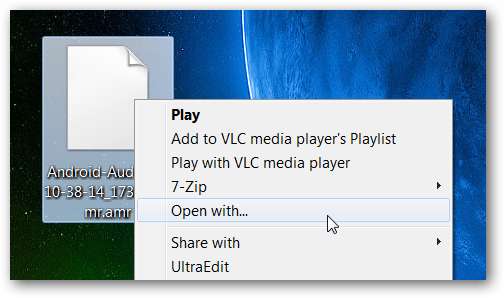
यदि आप फ़ाइल को राइट-क्लिक करते हैं और Open with चुनते हैं, तो आप सूची में VLC मीडिया प्लेयर चुन सकते हैं, और "हमेशा इस तरह की फ़ाइल को खोलने के लिए चयनित प्रोग्राम का उपयोग करें" के लिए बॉक्स को चेक करना सुनिश्चित करें।

वीएलसी में रजिस्ट्री हैक को फोर्स एवरनोट प्ले .AMR में सेट करें
यदि आप इस बिंदु पर अपनी फ़ाइलें सीधे एवरनोट में चला सकते हैं, तो खुश हो जाइए। सब ठीक हैं। यदि नहीं, तो स्टार्ट मेनू सर्च या रन बॉक्स के माध्यम से regedit.exe खोलें, और निम्न कुंजी पर ब्राउज़ करें:
HKEY_CURRENT_USER \ Software \ Classes
एक बार, आप क्लासेस पर राइट क्लिक करके और न्यू -> कुंजी चुनकर एक .amr नामक एक कुंजी बनाना चाहेंगे। फिर उस OpenWithList नामक एक के तहत एक बनाएँ, और एक और नीचे कि vlc.exe कहा जाता है।
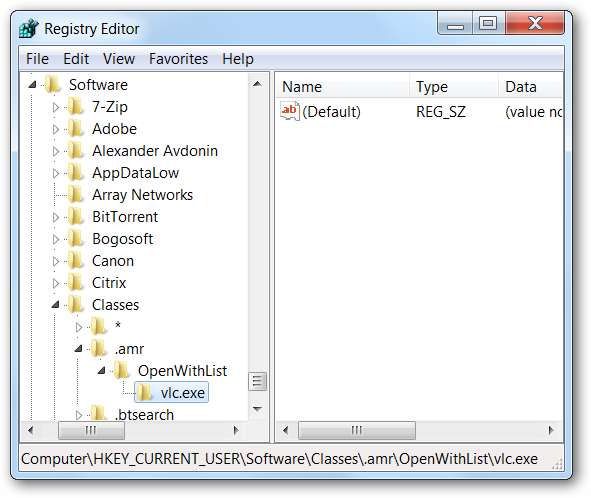
या… आप इस फ़ाइल को डाउनलोड कर सकते हैं, इसे अनज़िप कर सकते हैं, और रजिस्ट्री में जानकारी दर्ज करने के लिए इस पर डबल-क्लिक कर सकते हैं।
Howtogeek.com से VLC .amr एवरनोट फिक्स रजिस्ट्री हैक डाउनलोड करें
एवरनोट को फिर से शुरू करें
यह शायद वैसे भी हर बार ऐसा करने के लिए बुद्धिमान है, लेकिन आप फ़ाइल -> बाहर निकलें, या इसे ट्रे आइकन से चुनकर पूरी तरह से एवरनोट से बाहर निकलना चाहेंगे।
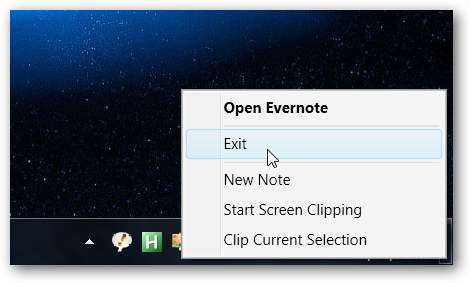
एक बार जब आप एवरनोट को फिर से शुरू करते हैं, तो आपको किसी भी मोबाइल ऑडियो फ़ाइल पर डबल-क्लिक करना चाहिए और इसे वीएलसी में खेलना चाहिए।
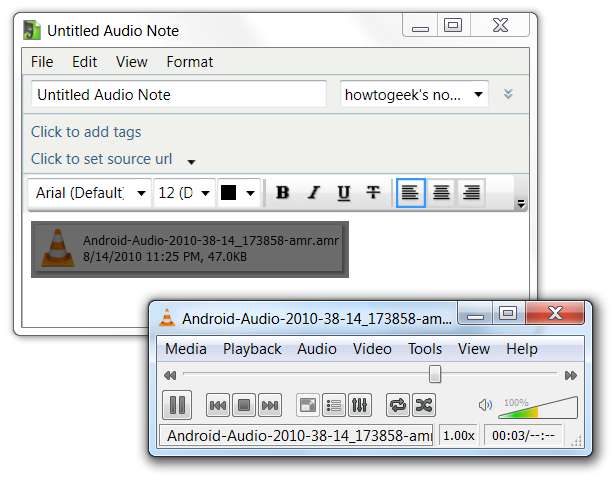
एक बार फिर, रजिस्ट्री हैक ने दिन बचा लिया। कम से कम मेरे पीसी पर।







